win10系统是现在主流的操作系统,而win10专业版又是其中最受欢迎的win10系统版本,不少网友都想重装win10专业版系统。那么如何重装win10专业版系统?下面小编就给大家演示下win10专业版重装系统教程。
1、网上下载安装小鱼一键重装系统工具并打开,选择win10系统,点击安装。
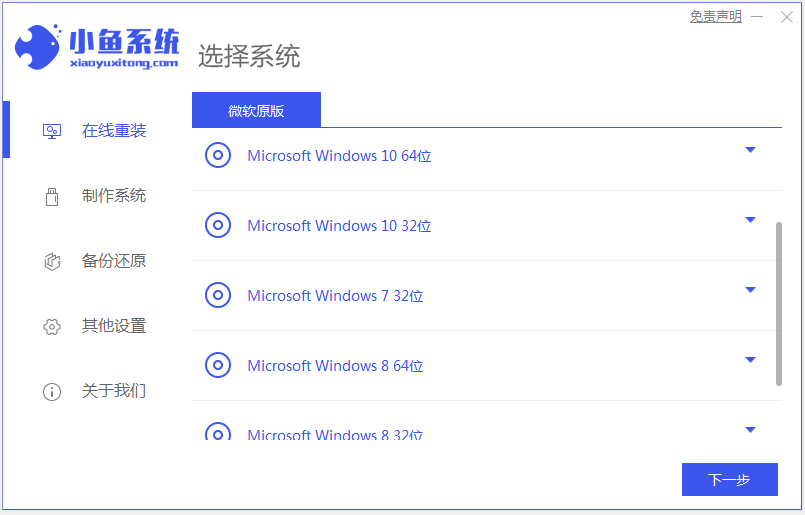
2、该页面可以选择自己想要的软件,点击下一步。
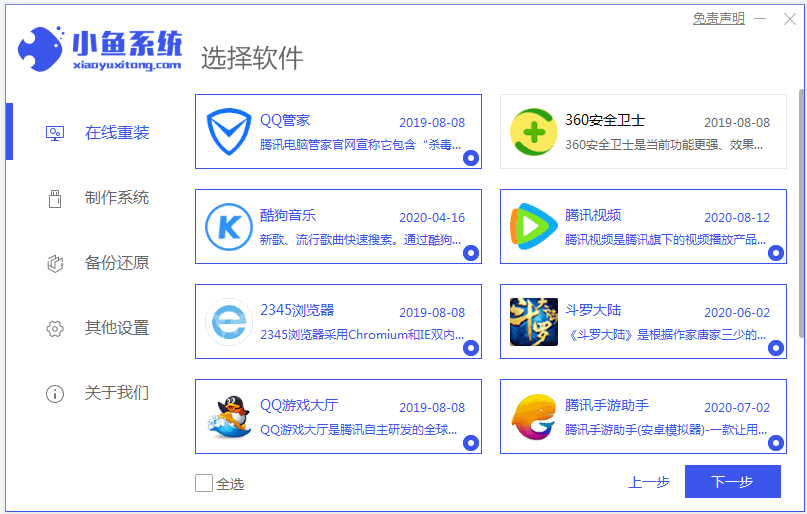
3、耐心等待下载系统的安装资源。
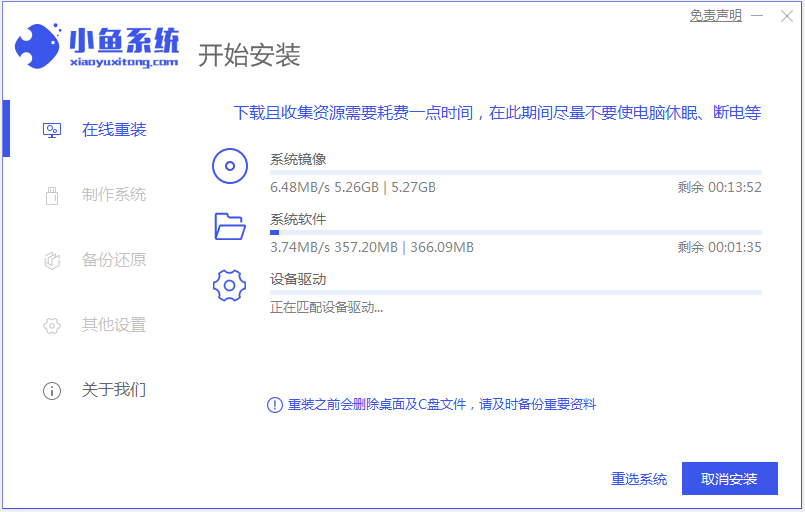
4、环境部署完成后,选择重启电脑。
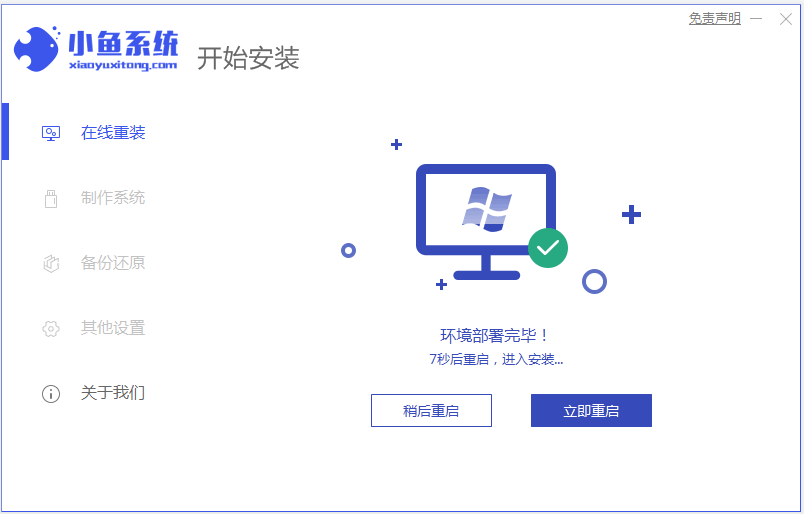
5、进入启动项后选择xiaoyu-winpe项回车,进入带PE的系统。

6、自动进入pe,会自动打开小鱼装机工具进行安装。

7、安装完成后,选择重启。
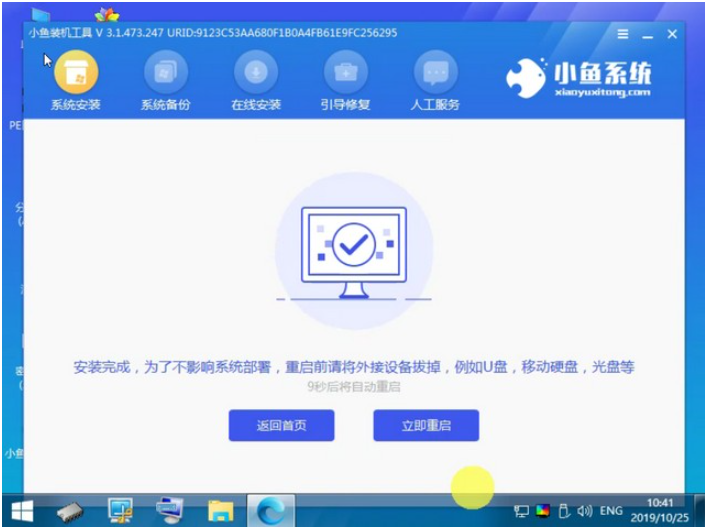
8、重启正常进入win10系统桌面即可。

以上便是win10专业版重装系统教程,希望能帮到大家。

win10系统是现在主流的操作系统,而win10专业版又是其中最受欢迎的win10系统版本,不少网友都想重装win10专业版系统。那么如何重装win10专业版系统?下面小编就给大家演示下win10专业版重装系统教程。
1、网上下载安装小鱼一键重装系统工具并打开,选择win10系统,点击安装。
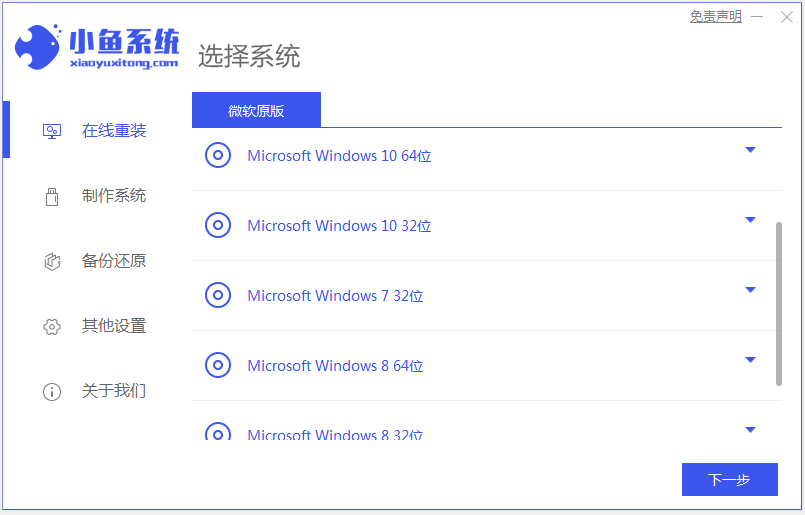
2、该页面可以选择自己想要的软件,点击下一步。
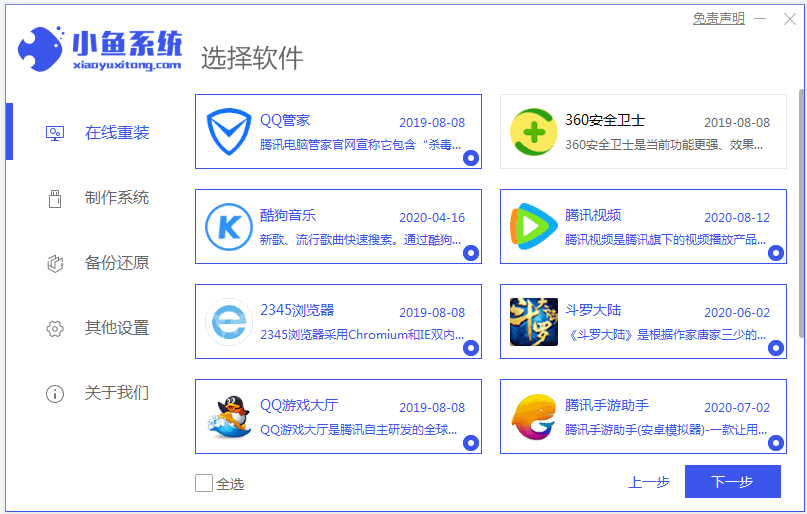
3、耐心等待下载系统的安装资源。
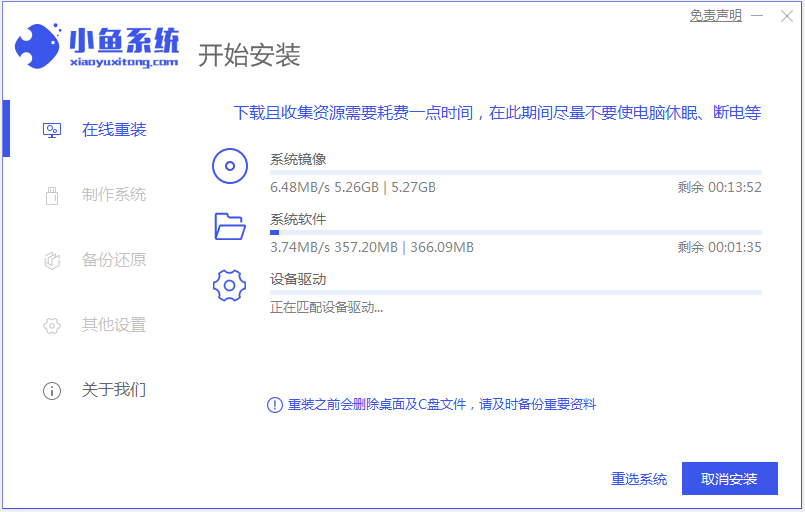
4、环境部署完成后,选择重启电脑。
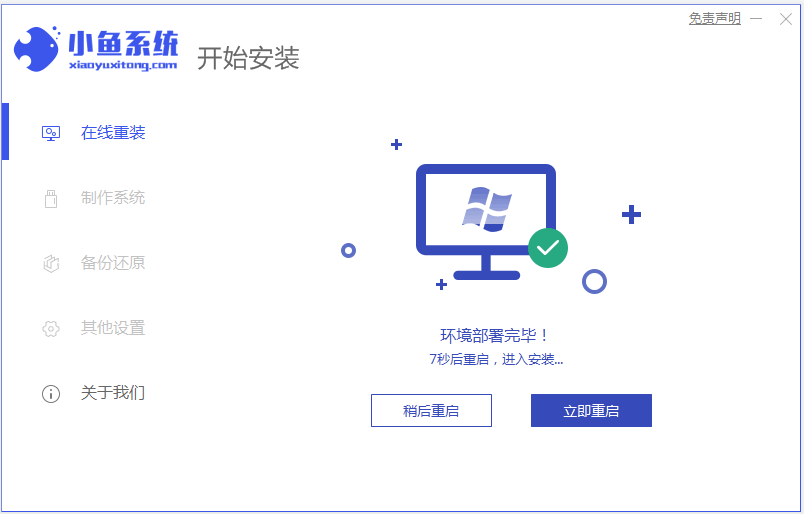
5、进入启动项后选择xiaoyu-winpe项回车,进入带PE的系统。

6、自动进入pe,会自动打开小鱼装机工具进行安装。

7、安装完成后,选择重启。
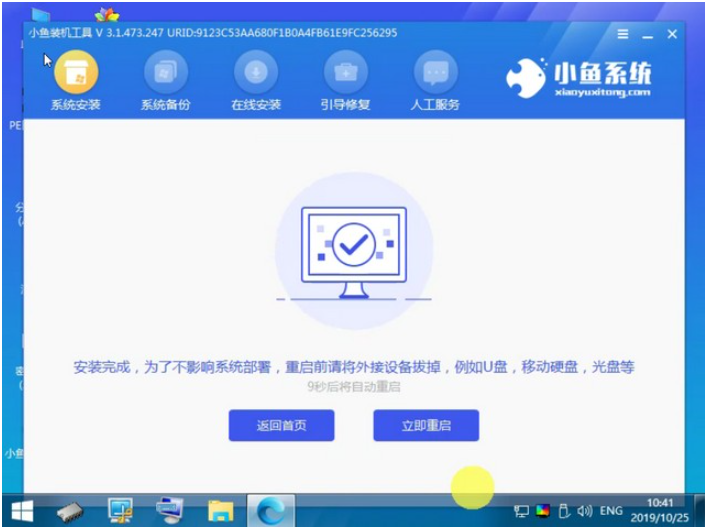
8、重启正常进入win10系统桌面即可。

以上便是win10专业版重装系统教程,希望能帮到大家。




